Page 49 of 143

Wprowadzenie49Po zmianie ustawień systemu
nacisnąć Gotowe, aby potwierdzić.Język
Zmiana języka systemu audio-
nawigacyjnego oraz typu głosu (w
zależności od wersji).Wyświetlacz
Wyświetlają się następujące
ustawienia:
● Jasność dzienna : Zmiana
jasności ekranu w celu
dopasowania do oświetlenia
zewnętrznego (światło dzienne).
Przy niskim natężeniu
oświetlenia wewnętrznego
łatwiej można patrzeć na ekran
wyświetlacza, gdy nie jest on zbyt
jasny.
● Jasność trybu nocnego /Jasność
nocna : Zmiana jasności ekranu w
celu dopasowania do oświetlenia zewnętrznego (światło nocne).
Przy niskim natężeniu
oświetlenia wewnętrznego
łatwiej można patrzeć na ekran
wyświetlacza, gdy nie jest on zbyt
jasny.● Automatyczny tryb dzienny/
nocny /Przełączaj na tryb nocny w
nocy : Aktywacja
automatycznego przełączania
między jasnością dzienną/
nocną.
Tryb nocny uaktywnia się przy niskim natężeniu światła
zewnętrznego, gdy włączone są
reflektory.
● Włącz tryb nocny /Użyj trybu
nocnego : Włączanie trybu
nocnego.Dźwięk
Wyświetlają się następujące
podmenu ustawień:
● Poziomy dźwięku : Zmiana
głośności i dźwięków informacji o
ruchu drogowym, systemu
głośnomówiącego, dzwonka
telefonu, głosu systemu/
komputera, instrukcji
nawigacyjnych oraz układu
ułatwiającego parkowanie (w
zależności od wersji).● Ostrzeżenia : Ustawianie
poziomu głośności ostrzeżeń i
włączanie/wyłączanie ostrzeżeń
przy wyłączonym ekranie.
● Zależność od prędkości :
Ustawianie regulacji głośności w zależności od prędkości pojazdu.
● Głos komputera : Ustawianie
rodzajów informacji, które mają
być podawane przez głos
systemu audio-nawigacyjnego
(np. „Czytaj na głos instrukcje
dotyczące pasów na
autostradzie”).
● Głos : Zmiana głosu używanego
przez system audio-nawigacyjny
(jeśli jest dostępny).Zegar
Ustawianie zegara systemowego i formatu wyświetlania godziny.
Zaleca się utrzymywanie włączonego automatycznego ustawiania czasu.Ostrzeżenia dotyczące
bezpieczeństwa
Włączanie/wyłączanie różnych
ostrzeżeń generowanych przez
system audio-nawigacyjny (np.
Page 50 of 143

50Wprowadzenie„Ostrzegaj, gdy przekraczam
dozwoloną prędkość”). Aby włączyć,
należy zaznaczyć odpowiednie pola
wyboru.Ekran główny
Zmiana konfiguracji strony głównej.
Wybrać opcję z listy, aby wyświetlić
podgląd układu danej strony głównej.Klawiatury
Najpierw zmiana alfabetu (np.
łaciński, grecki), a potem typu
klawiatury (np. QWERTY, ABCD).Ustawianie jednostek
Zmiana jednostek miary, np.
odległości (km/mile), współrzędnych
(stopnie, minuty, sekundy),
temperatury (℃, ℉) i jednostek
ciśnienia atmosferycznego (jeśli są
dostępne).Stan i informacje
Wyświetlanie informacji
systemowych np. wersji, stanu GPS,
stanu sieci, informacji o licencji i
prawach autorskich.Wyjmij kartę SD
Bezpieczne wyjmowanie karty SD.Przywracanie ustawień fabrycznych
Usuwanie wszystkich danych
systemu audio-nawigacyjnego.
Postępować zgodnie z instrukcjami
na wyświetlaczu.
Uwaga
Następnie system audio-
nawigacyjny uruchomi się
ponownie, domyślnie w języku
angielskim. W razie potrzeby wybrać Język w menu System, aby zmienić
język.
Ustawienia multimediów
Aby przejść do menu ustawień
multimediów ze strony głównej, na
ekranie wyświetlacza nacisnąć
MENU , następnie Multimedia a
potem Ustawienia .
Wyświetlają się następujące podmenu ustawień:
● Dźwięk
● Radioodbiornik
● Media
● Zdjęcia
● Wideo
Po zmianie ustawień nacisnąć
Gotowe , aby potwierdzić.Dźwięk
Można zaktualizować następujące
ustawienia dźwięku:
● „Dźwięk przestrzenny”: Ustawienie rozłożenia mocy
dźwięku we wnętrzu pojazdu.
● „Tony niskie, tony wysokie”/ „Barwa dźwięku”:
Wybrać jedną z opcji dźwięku,
np. „Neutralny” lub „Pop-rock”,
„Muzyka klasyczna”, „Jazz” (jeśli
są dostępne). Wybrać „Ręczny”,
aby ręcznie ustawić poziom
tonów wysokich i niskich.
Nacisnąć Gotowe, aby zachować
zmiany.
● „Demo arkamys” (jeśli jest dostępne):
Wybrać, aby wypróbować tryb
Arkamys.
● „Bass Boost Arkamys”: Włączanie/wyłączanie
wzmocnienia tonów niskich.
Page 51 of 143

Wprowadzenie51Radioodbiornik
Można zaktualizować następujące ustawienia radioodtwarzacza:
● włączanie/wyłączanie wyszukiwania częstotliwości
alternatywnych (AF)
● włączanie/wyłączanie usługi „i- traffic” (informacje o ruchu
drogowym)
● włączanie/wyłączanie typu programu (PtY)
● włączanie i wyłączanie funkcji Simulcast
● wyświetlanie informacji „i- announcement” (np. lokalne
informacje o pogodzie,
informacje o zdarzeniach)
● aktualizowanie listy zapisanych stacji radiowych
Więcej informacji, patrz
(NAVI 80 IntelliLink)
„Radioodtwarzacz” 3 52.Media
Można zaktualizować następujące ustawienia mediów:
● Powtarzanie (utworu): włączanie/wyłączanie
● Losowe: Włączanie i wyłączanie
● Wyświetlanie okładki albumu: Włączanie i wyłączanie
● Zarządzanie urządzeniami Bluetooth: Konfiguruj
Więcej informacji, patrz
(NAVI 80 IntelliLink) „Odtwarzanie
muzyki przez łącze Bluetooth”
3 73.Zdjęcia
Można zaktualizować następujące ustawienia zdjęć:
● ustawianie czasu wyświetlania zdjęć podczas pokazu slajdów
(„Opóźnienie między slajdami”)
● ustawianie efektów przejścia między zdjęciami w pokazie
slajdów („Przejście między
slajdami”)
● przełączanie z trybu normalnego do pełnoekranowego („Widok
domyślny”)Więcej informacji, patrz
„Wyświetlanie zdjęć” 3 80.Wideo
Można zaktualizować następujące ustawienia wideo:
● ustawienie typu wyświetlacza dla
plików wideo (jeśli jest dostępne)
● przełączanie z trybu normalnego do pełnoekranowego
Więcej informacji, patrz „Odtwarzanie filmów” 3 80.
Page 52 of 143

52RadioodtwarzaczRadioodtwarzaczObsługa....................................... 52
Wyszukiwanie stacji .....................54
Listy automatycznie zapisanych stacji ............................................. 57
System RDS (Radio Data
System) ........................................ 58
Nadawanie cyfrowego sygnału
audio ............................................ 61Obsługa
Odbiór programów radiowych
W następujących sytuacjach możliwe są trzaski, szumy, zakłócenia, a
nawet całkowity zanik odbioru:
● zmieniająca się odległość od nadajnika
● nakładanie się sygnałów wskutek
odbić
● gdy na drodze fal radiowych znajdują się różnego rodzaju
przeszkody
R15 BT USB, R16 BT USB,
CD16 BT USB, CD18 BT USB –
Elementy sterujące
Najważniejsze przyciski służące do
obsługi radioodbiornika to:
● RADIO : włączanie
radioodbiornika, zmiana zakresu
częstotliwości
● 2 3 : wyszukiwanie stacji
● OK: Zmiana częstotliwości
● Przyciski stacji radiowych 1...6: Przyciski pamięci stacji●SETUP : ustawienia systemowe,
automatyczne zapisywanie stacji
● TEXT : Wyświetlanie informacji
tekstowych ze stacji radiowych
Włączanie radioodbiornika
Nacisnąć RADIO, aby przełączyć
źródło audio na radioodbiornik.
Zostanie włączona ostatnio
odsłuchiwana stacja.
Wybieranie zakresu częstotliwości
Naciskać RADIO w celu przełączenia
między dostępnymi zakresami (np.
FM1, FM2, AM).
Włączony zostanie odbiór ostatnio wybranej w tym zakresie stacji
radiowej.
NAVI 50 IntelliLink – Elementy
sterujące
Do obsługi radioodbiornika należy używać ekranu dotykowego.
Page 53 of 143

Radioodtwarzacz53Główne elementy sterujące:● FM/AM /DAB (w zależności od
wersji): Naciśnij S i przełączaj
między pasmami FM i AM.
● l/m : Nacisnąć, aby
rozpocząć automatyczne
wyszukiwanie następnej/
poprzedniej stacji radiowej.
● k/l : Nacisnąć, aby zmienić
częstotliwość na niższą/wyższą
skokowo co 0,5.
Włączanie radioodbiornika
Aby w dowolnym momencie włączyć
radioodtwarzacz, na ekranie
wyświetlacza nacisnąć 7 a potem
è /ñ Radioodtwarzacz . Zostanie
włączona ostatnio odsłuchiwana
stacja.
Wyświetlają się następujące
podmenu:
● Główne : Wyświetla się stacja
radiowa / częstotliwość.
● Lista : Wyświetlanie alfabetycznej
listy dostępnych stacji radiowych
(maksymalnie 50 stacji).Uwaga
Stacje radiowe bez RDS: wyświetla
się tylko częstotliwość. Te stacje
pojawiają się na końcu listy.
● Zaprogramowane : Wyświetlanie
zapisanych ulubionych stacji radiowych.
● Opcje :
W zależności od wybranego
zakresu częstotliwości można
zmienić następujące ustawienia:
● RDS (włączanie/wyłączanie)
● TA (włączanie/wyłączanie)
● Region (włączanie/
wyłączanie)
● Wiadomości (włączanie/
wyłączanie)
● AM (włączanie/wyłączanie)
● Aktualizuj listę (włączanie/
wyłączanie)
Więcej informacji, patrz
(NAVI 50 IntelliLink) „System RDS
(Radio Data System)” 3 58.Wybieranie zakresu częstotliwości
Nacisnąć S obok FM/AM /DAB (o ile
dostępne) w górnym lewym rogu wyświetlacza i wybrać pasmo FM, AM lub DAB.
Włączony zostanie odbiór ostatnio
wybranej w tym zakresie stacji
radiowej.
Uwaga
Pasmo AM można wyłączyć,
korzystając z menu Opcje.
Patrz „DAB – nadawanie cyfrowego
sygnału audio” 3 61.
NAVI 80 IntelliLink – Elementy
sterujące
Do obsługi radioodbiornika należy
używać ekranu dotykowego.
Główne elementy sterujące: ● FM/AM /DR : Po naciśnięciu
zakładki w górnym lewym rogu
wyświetlacza można przełączać
między pasmami FM, AM i DR
(radio cyfrowe).
Page 54 of 143

54Radioodtwarzacz●Y/Z : Nacisnąć, aby rozpocząć
automatyczne wyszukiwanie
następnej/poprzedniej stacji
radiowej.
● : Nacisnąć, aby zmienić
częstotliwość na niższą/wyższą
skokowo.
● 4/1 : Nacisnąć, aby przewinąć
listę stacji.
Włączanie radioodbiornika
Aby przejść do radioodtwarzacza ze
strony głównej, na ekranie
wyświetlacza nacisnąć MENU,
następnie Multimedia a potem
Radioodtwarzacz .
Dostępne są następujące tryby: ● Zaprogramowane :
Wyświetlanie zapisanych
ulubionych stacji radiowych.
● Lista :
Wyświetlanie alfabetycznej listy
dostępnych stacji radiowych
(maksymalnie 50 stacji).Uwaga
Stacje radiowe bez RDS: wyświetla
się tylko częstotliwość. Te stacje
pojawiają się na końcu listy.
● Częstotliwość :
Wyszukiwanie ręczne lub
automatyczne przez skanowanie
wybranego zakresu
częstotliwości.
Wybieranie zakresu częstotliwości
Po naciśnięciu zakładki FM/AM /DR w
górnym lewym rogu wyświetlacza
można przełączać między pasmami.
Włączony zostanie odbiór ostatnio
wybranej w tym zakresie stacji
radiowej.Wyszukiwanie stacji
Automatyczne wyszukiwanie
stacji
R15 BT USB, R16 BT USB,
CD16 BT USB, CD18 BT USB –
Automatyczne wyszukiwanie stacji
Krótko nacisnąć 2 lub 3, aby
wyszukać w bieżącym zakresie
następną stację o odpowiednio
mocnym sygnale.
Jeśli nie zostanie znaleziona żadna
stacja, automatyczne wyszukiwanie
będzie kontynuowane do momentu
ponownego naciśnięcia przycisku
2 lub 3.
NAVI 50 IntelliLink – Automatyczne
wyszukiwanie stacji
Nacisnąć l lub m na
wyświetlaczu, aby wyszukać w
bieżącym paśmie następną stację o
odpowiednio mocnym sygnale.
Jeśli nie zostanie znaleziona żadna
stacja, automatyczne wyszukiwanie
będzie kontynuowane do momentu
ponownego naciśnięcia przycisku
l lub m.
Page 55 of 143

Radioodtwarzacz55NAVI 80 IntelliLink – Automatyczne
wyszukiwanie stacji
Nacisnąć Y lub Z na wyświetlaczu,
aby wyszukać w bieżącym paśmie
następną stację o odpowiednio
mocnym sygnale.
Jeśli nie zostanie znaleziona żadna
stacja, automatyczne wyszukiwanie
będzie kontynuowane do momentu ponownego naciśnięcia przycisku Y
lub Z.
Ręczne wyszukiwanie stacji
R15 BT USB, R16 BT USB,
CD16 BT USB, CD18 BT USB –
Ręczne wyszukiwanie stacji
Wybrać żądany zakres, a następnie
nacisnąć i przytrzymać 2 lub 3.
Zwolnić przycisk, gdy wyświetlana
wartość zbliży się do żądanej
częstotliwości. Zostaje wyszukana i
automatycznie włączona następna
stacja o odpowiednio mocnym
sygnale.
Obrócić OK, aby stopniowo zmieniać
częstotliwość.Wyszukiwanie zapamiętanych stacji
Umożliwia to przywoływanie stacji
radiowych, które zostały wcześniej
zapisane.
Aby zapisać stację, wybrać żądany
zakres i stację, a następnie nacisnąć
jeden z przycisków stacji 1...6 i
przytrzymać do momentu
wygenerowania sygnału
dźwiękowego potwierdzającego
zapisanie stacji pod wybranym
przyciskiem. Dla każdego zakresu można zapisać maksymalnie 6 stacji.Wybieranie stacji zapisanej w
pamięci
W celu włączenia zapisanej stacji
wybrać żądany zakres, a następnie
krótko nacisnąć odpowiedni
przycisk stacji 1...6.Wyszukiwanie nazwy stacji radiowej
(tylko zakres FM)
Wybrać zakres FM, a następnie
podświetlić nazwę stacji radiowej na
wyświetlaczu za pomocą _ lub 6.
Naciskać 1 lub 4 w celu ręcznego
wyszukania żądanej nazwy stacji. Jeśli nazwa stacji nie jest dostępna,
w jej miejsce wyświetlana jest
częstotliwość.Wyświetlona lista alfabetyczna
zawiera maksymalnie 60 stacji FM o
najmocniejszym sygnale. Listę
można w dowolnym momencie
zaktualizować. Listy automatycznie
zapisanych stacji 3 57.
NAVI 50 IntelliLink – Ręczne
wyszukiwanie stacji
Wybrać żądane pasmo a następnie
nacisnąć k lub l, aby zmienić na
następną/poprzednią częstotliwość skokowo, co 0,5.Wyszukiwanie zapamiętanych stacji
Umożliwia to przywoływanie stacji radiowych, które zostały wcześniej
zapisane.
W celu zapisania stacji wybrać
żądane pasmo i stację a następnie
nacisnąć Zaprogramowane , aby
wyświetlić zapisane ulubione stacje.
Nacisnąć i przytrzymać żądane
programowane pole. Na
programowanym polu ulubionych
pokaże się częstotliwość lub nazwa
stacji radiowej, potwierdzając
zapisanie stacji ( i wskazuje
aktualnie odbieraną stację).
Page 56 of 143

56RadioodtwarzaczUwaga
Można zapisać 12 stacji dla zakresu częstotliwości.Wybieranie stacji zapisanej w
pamięci
W celu wywołania stacji wybrać
żądane pasmo i stację a następnie
nacisnąć Zaprogramowane , aby
wyświetlić zapisane ulubione stacje.
Krótko nacisnąć wymaganą ulubioną stację radiową.
Nacisnąć k/l , aby przejść do
poprzedniej/następnej strony
ulubionych.Wyszukiwanie nazwy stacji radiowej
(tylko zakres FM i DAB)
Wybrać pasmo FM lub DAB (o ile jest
dostępne), a następnie nacisnąć
Lista , aby wyświetlić uporządkowaną
alfabetycznie listę dostępnych stacji
radiowych.
Naciskać S lub R w celu ręcznego
wyszukania żądanej nazwy stacji.
Jeśli nazwa stacji nie jest dostępna,
w jej miejsce wyświetlana jest
częstotliwość. Nacisnąć pozycję zlisty, aby rozpocząć odbieranie
wybranej stacji ( i wskazuje aktualnie
odbieraną stację).
Wyświetlona lista alfabetyczna
zawiera maksymalnie 50 stacji FM o
najmocniejszym sygnale. Tę listę
można w dowolnym momencie
zaktualizować, patrz „Listy
automatycznie zapisanych stacji”
3 57.
NAVI 80 IntelliLink – Ręczne
wyszukiwanie stacji
Wybrać żądane pasmo, a następnie
nacisnąć < lub >, aby zmienić na
następną/poprzednią częstotliwość
skokowo.Wyszukiwanie zapamiętanych stacji
Umożliwia to przywoływanie stacji
radiowych, które zostały wcześniej
zapisane.
W celu zapisania stacji wybrać
żądane pasmo i stację a następnie
nacisnąć Zaprogramowane , aby
wyświetlić zapisane ulubione stacje.
Nacisnąć i przytrzymać wymagane
pole, dopóki nie włączy się sygnał
dźwiękowy. Na programowanym polu ulubionych pokaże się częstotliwośćlub nazwa stacji radiowej,
potwierdzając zapisanie stacji. W
danym paśmie można zapisać
6 stacji.
Można również wybrać żądane
pasmo i stację a następnie nacisnąć
Częstotliwość lub Lista . Nacisnąć <,
aby otworzyć menu podręczne a
następnie wybrać Zapisz jako
zaprogramowane . Nacisnąć i
przytrzymać wymagane pole, dopóki nie włączy się sygnał dźwiękowy.Wybieranie stacji zapisanej w
pamięci
W celu wywołania stacji wybrać
żądane pasmo i stację a następnie
nacisnąć Zaprogramowane , aby
wyświetlić zapisane ulubione stacje.
Krótko nacisnąć wymaganą ulubioną
stację radiową.Wyszukiwanie nazwy stacji radiowej
(tylko zakres FM)
Wybrać pasmo FM a następnie
nacisnąć Lista, aby wyświetlić
uporządkowaną alfabetycznie listę
dostępnych stacji radiowych.
 1
1 2
2 3
3 4
4 5
5 6
6 7
7 8
8 9
9 10
10 11
11 12
12 13
13 14
14 15
15 16
16 17
17 18
18 19
19 20
20 21
21 22
22 23
23 24
24 25
25 26
26 27
27 28
28 29
29 30
30 31
31 32
32 33
33 34
34 35
35 36
36 37
37 38
38 39
39 40
40 41
41 42
42 43
43 44
44 45
45 46
46 47
47 48
48 49
49 50
50 51
51 52
52 53
53 54
54 55
55 56
56 57
57 58
58 59
59 60
60 61
61 62
62 63
63 64
64 65
65 66
66 67
67 68
68 69
69 70
70 71
71 72
72 73
73 74
74 75
75 76
76 77
77 78
78 79
79 80
80 81
81 82
82 83
83 84
84 85
85 86
86 87
87 88
88 89
89 90
90 91
91 92
92 93
93 94
94 95
95 96
96 97
97 98
98 99
99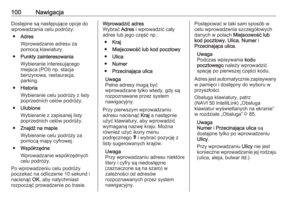 100
100 101
101 102
102 103
103 104
104 105
105 106
106 107
107 108
108 109
109 110
110 111
111 112
112 113
113 114
114 115
115 116
116 117
117 118
118 119
119 120
120 121
121 122
122 123
123 124
124 125
125 126
126 127
127 128
128 129
129 130
130 131
131 132
132 133
133 134
134 135
135 136
136 137
137 138
138 139
139 140
140 141
141 142
142






